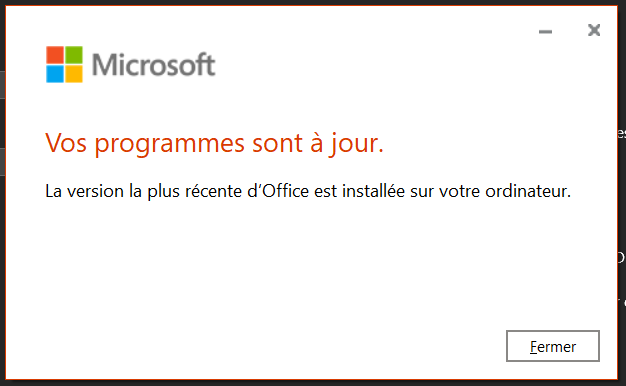Ce guide permet d’effectuer simplement les mises à jour d’Office sur Windows.
Etape 1:
Rendez-vous dans une application d’Office (Outlook, Word, Excel …). Dans les captures d’écran nous allons utiliser Outlook. Cliquer sur l’onglet Fichier en haut à gauche de l’application.
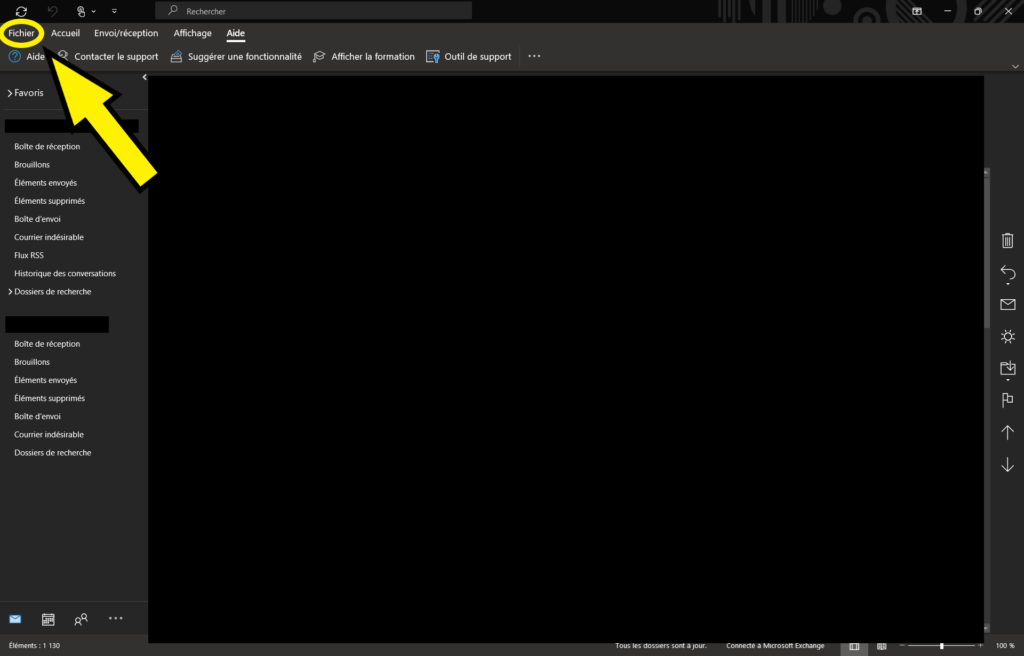
Etape 2:
Cliquez ensuite sur Compte Office (ou Compte selon les versions).
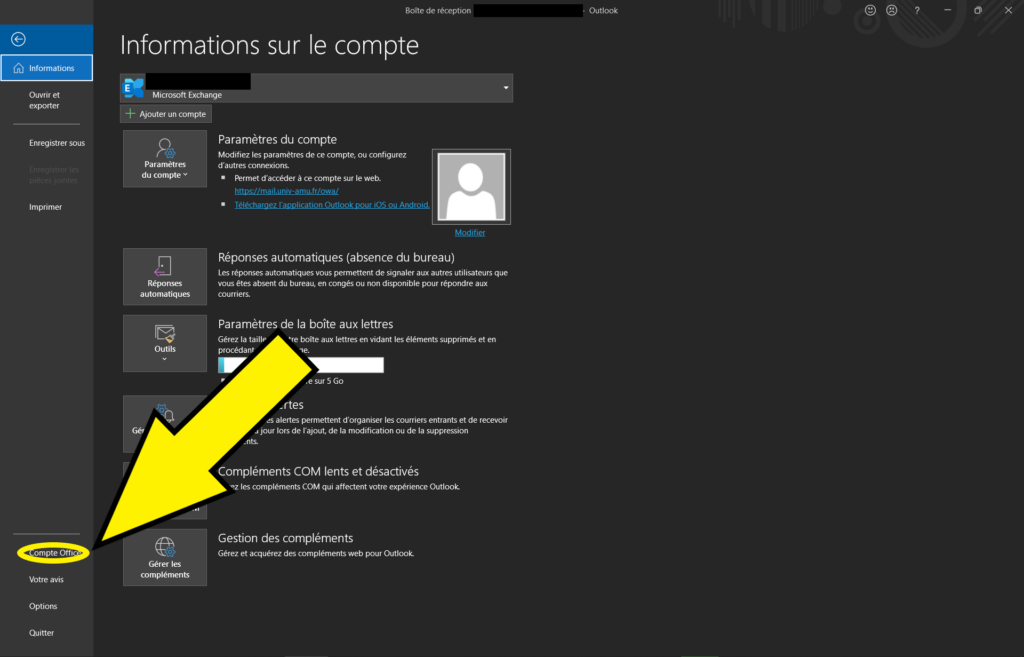
Etape 3:
Cliquez ensuite sur Options de mise à jour. Si ce bouton n’est pas visible pour vous, cela signifie que vous n’êtes pas concernés par cette procédure. Les mises à jour de votre Office sont gérées par les mises à jour de votre ordinateur. Vous pouvez arrêter la procédure.
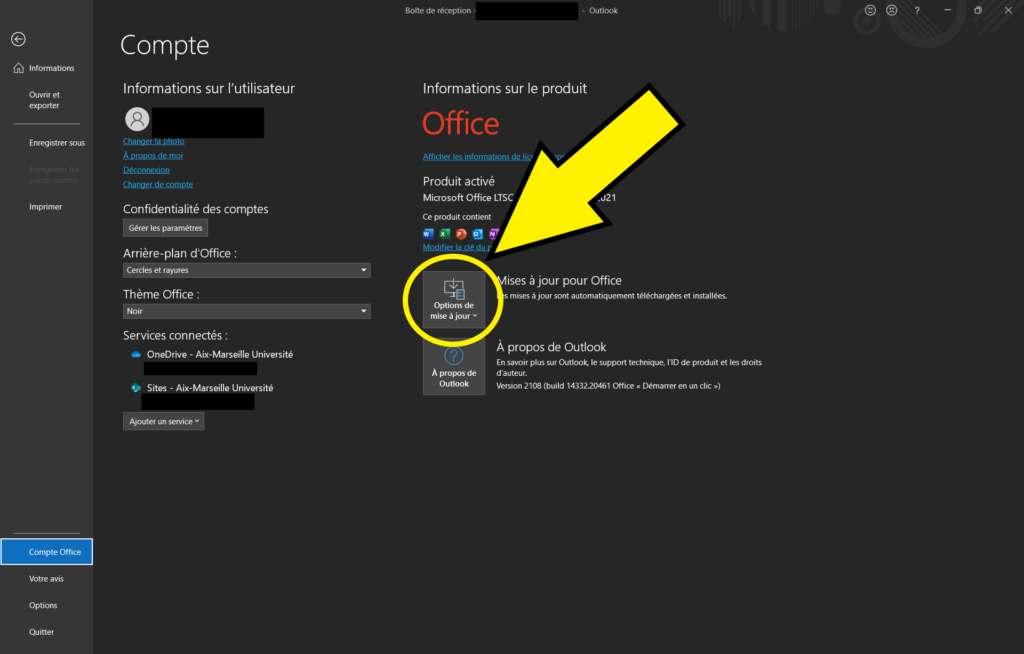
Etape 4:
Cliquez ensuite Mettre à jour dans le volet déroulant qui apparait.
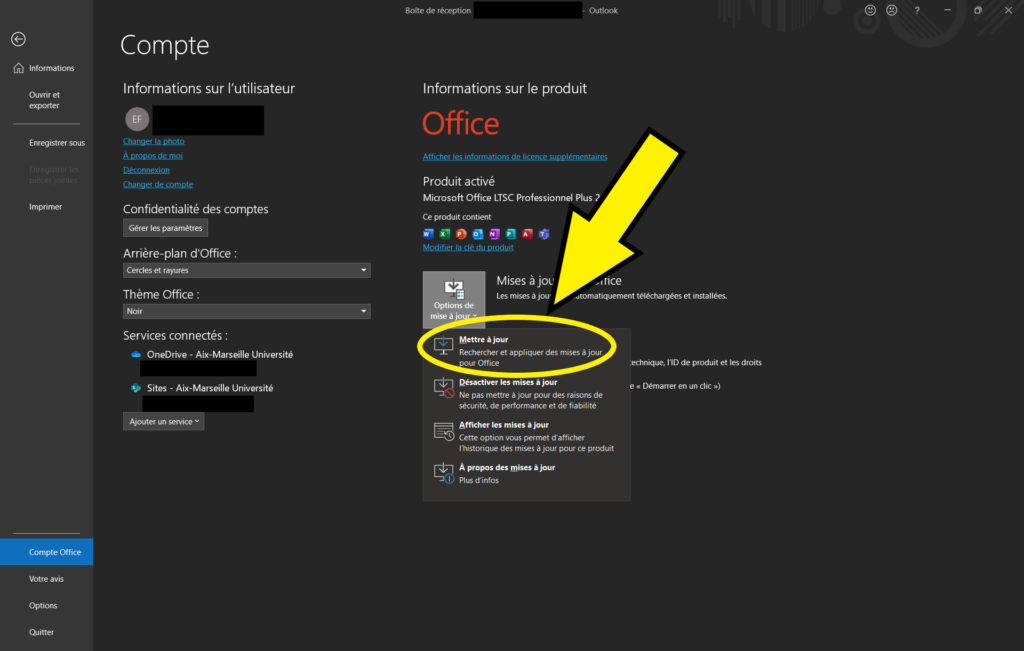
Etape 5:
Après avoir cliqué, la mise à jour se lance et ce message apparaît sur votre écran. Patientez.
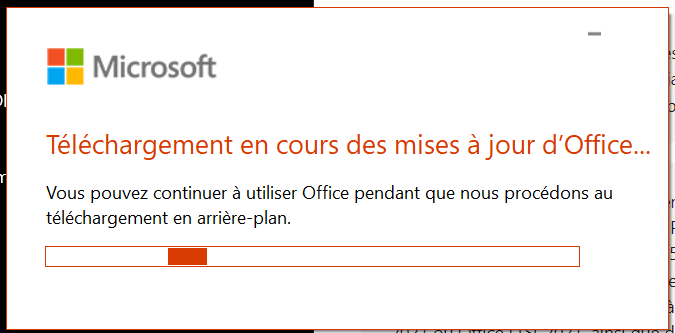
Etape 6:
Si vous aviez des applications d’Office ouvertes, ce message apparaîtra. Comme indiqué, sauvegardez votre travail, fermez les applications concernées puis cliquez sur Continuer.
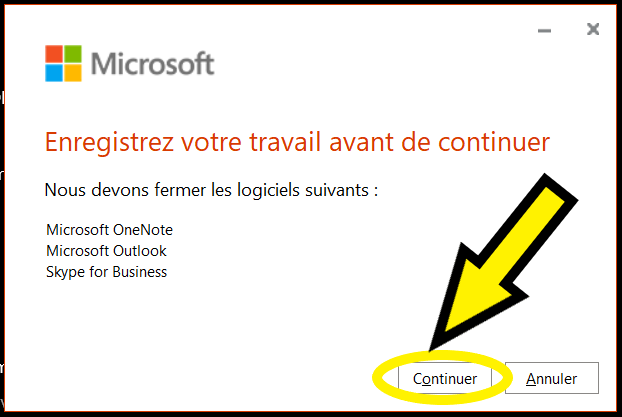
Etape 7:
Selon votre version d’Office, ce message peut apparaître à la fin de l’opération.
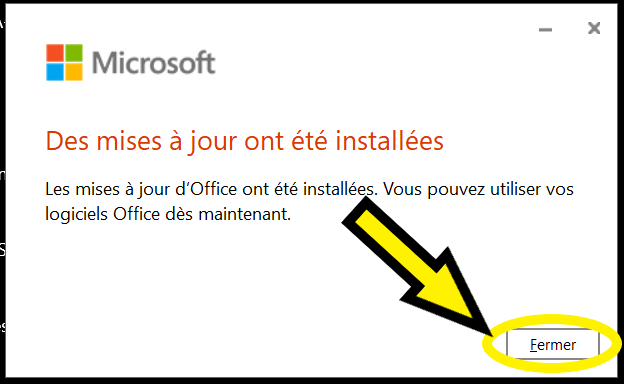
Etape 8 (finale):
Pour vérifier que vous êtes bien à jour, vous pouvez réeffectuer les étapes 1 à 4. Au lieu du message présent dans l’étape 5, vous devriez avoir le message ci-dessous qui s’affiche.